
时间:2021-08-12 05:59:53 来源:www.win10xitong.com 作者:win10
win10系统已经发布很久了,已经还算是比较稳定了,但还是有用户碰到了win10的问题,而且如果遇到win10的问题又对电脑接触的时间不长,那就不知道该怎么解决了。先冷静,我们马上就开始动手来解决win10的问题,我们可以参考这样的方法:1.在弹出资源管理器停止工作的时候,我们右键点击任务栏的空白位置,在弹出菜单中选择任务管理器菜单项。2.接下来会弹出任务管理器窗口,在窗口中点击左上角的文件菜单就可以很好的处理了.接下来我们就一起来看看win10详细的处理法子。
具体方法:
方法1: 1。当弹出的资源管理器停止工作时,我们右键单击任务栏的空白位置,并从弹出菜单中选择任务管理器菜单项。
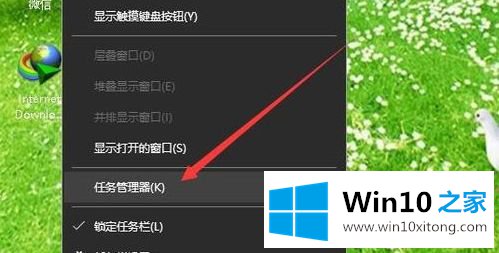
2.接下来,将弹出任务管理器窗口,并单击窗口左上角的文件菜单

3.单击弹出下拉菜单中的菜单项“运行新任务”。
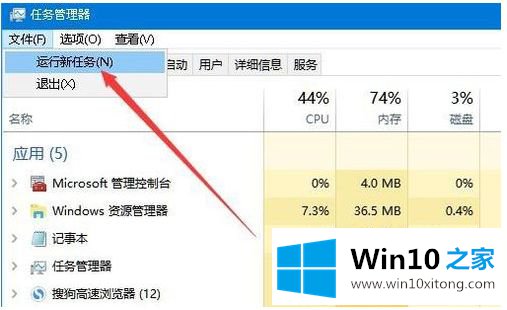
4.在弹出的新建任务窗口中,输入命令资源管理器,然后单击确定重新启动资源管理器窗口。

方法2: 1。为了减少资源管理器停止工作的情况,您可以修改注册表。再次打开新任务窗口,然后输入regedit命令并单击确定
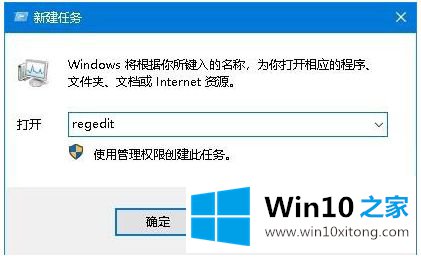
2.此时,将弹出注册表编辑器窗口,注册表项“计算机\ HKEY _当前_用户\软件\微软\窗口\当前版本\策略”将位于窗口中
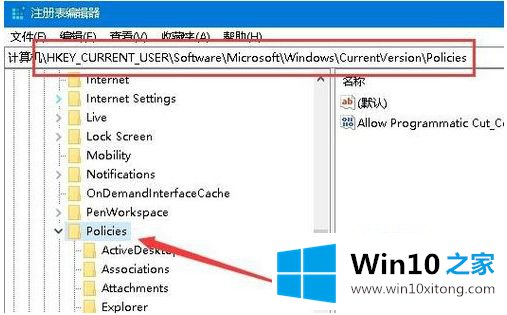
3.右键单击策略注册表项,然后在弹出菜单中单击菜单项“新建/项”。
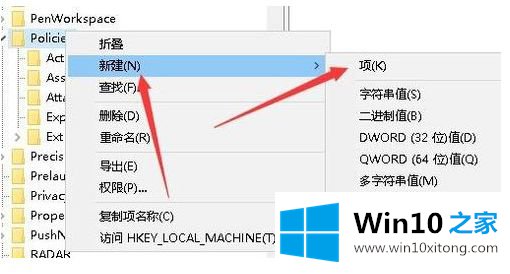
4.将新创建的项目重命名为系统,然后右键单击系统注册表项,并在弹出菜单中单击菜单项“新建/字符串值”。
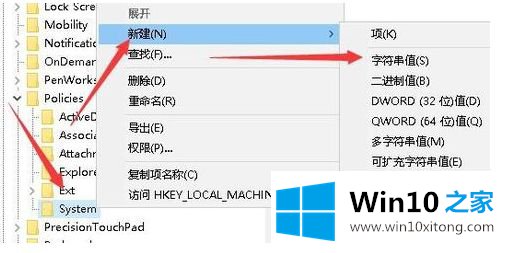
5.将新创建的字符串重命名为DisableTaskMgr,双击打开其编辑窗口,将数值数据设置为0,最后单击确定重启计算机。这将大大减少弹出浏览器被卡住的次数。

以上是win10资源管理器卡住的修复方法,希望对大家有帮助。
今天的这篇教程就是详细的讲了win10的处理法子,我们很感谢各位对我们网站的关注,希望上面的文章对大家能够有所帮助。